Como controlar as configurações do sistema com o Siri no macOS Sierra

A inclusão do Siri no macOS Sierra significa que agora você pode fazer todo tipo de coisa com a sua voz, que uma vez precisou ser digitada e clicada. Você pode até controlar as configurações do sistema.
RELATED: Como configurar, usar e desativar o Siri no macOS Sierra
Digamos que você esteja usando um teclado USB padrão com o seu Mac e ele não tenha uma função especial chaves. Você pode usar o Siri para controlar e silenciar o volume, aumentar ou diminuir o brilho, habilitar ou desabilitar o Bluetooth e até mesmo desativar o Wi-Fi.
Vamos mostrar alguns exemplos para que você tenha uma boa idéia de como isso é feito. Aqui, vemos que você pode silenciar o volume, mas também é possível aumentá-lo e diminuí-lo, apenas diga para ele aumentar (ou diminuir).
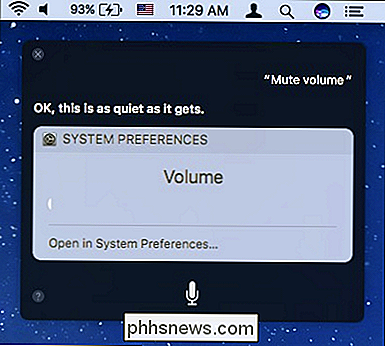
Não se preocupe se estiver ouvindo o seu favorito jam, o Siri irá pausar automaticamente para que ele possa ouvir o seu comando
Você também pode aumentar ou diminuir o brilho sem tocar no teclado.
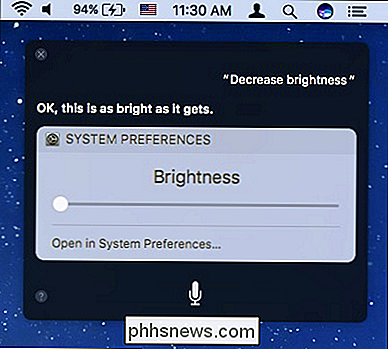
Bluetooth comendo sua bateria? Simplesmente peça ao Siri para desligá-lo. Precisa conectar seu Mac a alguns alto-falantes externos? O Siri pode ligá-lo novamente.
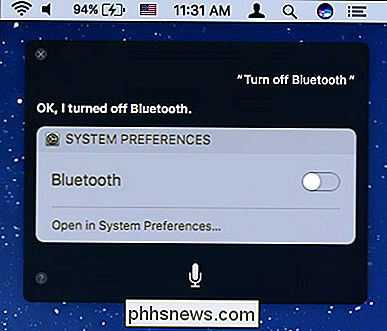
O Wi-Fi é um desses itens que você só pode usar o Siri para desligar. Você precisará ligá-lo novamente com o mouse, porque o Siri depende de uma conexão com a Internet para funcionar. O Siri será completamente desativado quando o Wi-Fi estiver desativado.
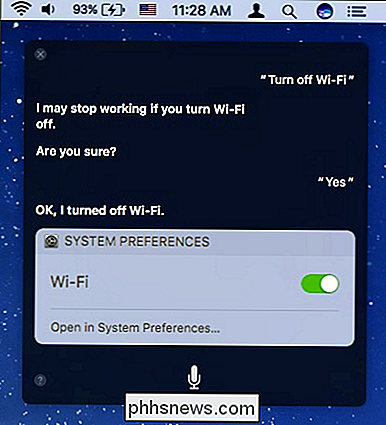
Mas, você ainda pode acessar as preferências do sistema simplesmente pedindo ao Siri para abri-las.
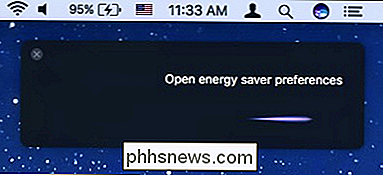
Isso pode economizar tempo considerável em vez de abrir as Preferências do Sistema e em seguida, clique no item desejado.
RELATED: Todos os ícones incorporados que você pode mostrar na barra de menus do seu Mac (provavelmente)
Você pode notar que essa funcionalidade está um pouco limitada no momento. Você não pode, por exemplo, alterar a luz de fundo do teclado do seu Macbook ou as configurações de economia de energia do seu monitor. Além disso, há também quase sempre um ícone de barra de menu que irá alcançar o mesmo resultado, como ajustes de Bluetooth, volume e Wi-Fi.
Assim como com qualquer outra coisa sobre a Siri, esperamos que com o passar do tempo a Apple continue adicionando funcionalidade e refine-a. Neste momento, muito do que pode fazer pode parecer um pouco básico, mas é um bom começo e pode ser útil se você não quiser tirar as mãos do teclado.

30 Comandos de voz que você pode usar no seu PlayStation 4
O PlayStation 4 da Sony tem comandos de voz, assim como o Xbox One. Eles não são tão fortemente anunciados. Os comandos de voz do PS4 funcionam com um fone de ouvido padrão, assim você não precisa de nenhum hardware especial - ao contrário do Xbox One, que requer um Kinect para controle de voz. O PlayStation 4 não oferece tantos comandos quanto o Xbox One .

Oito maneiras fáceis de economizar dinheiro em suas contas de serviços públicos
Quando se trata de economizar dinheiro com eletricidade e outros custos de serviços públicos, obter algo como um termostato inteligente ou tomada inteligente para monitorar e otimizar energia o uso pode ser útil. Mas há muitas coisas que você pode fazer que exigem pouco ou nenhum esforço ou esforço. Aqui estão oito tarefas realmente fáceis de fazer ao redor da casa que instantaneamente economizarão seu dinheiro em suas contas.



